Am 31. Juli 2024 stellt Amazon Web Services (AWS) die Unterstützung für das Erstellen und Anzeigen von AWS CodeStar Projekten ein. Nach dem 31. Juli 2024 können Sie nicht mehr auf die AWS CodeStar Konsole zugreifen oder neue Projekte erstellen. Die von erstellten AWS Ressourcen AWS CodeStar, einschließlich Ihrer Quell-Repositorys, Pipelines und Builds, sind von dieser Änderung jedoch nicht betroffen und funktionieren weiterhin. AWS CodeStar Verbindungen und AWS CodeStar Benachrichtigungen sind von dieser Einstellung nicht betroffen.
Wenn Sie die Arbeit verfolgen, Code entwickeln und Ihre Anwendungen erstellen, testen und bereitstellen möchten, CodeCatalyst bietet Amazon einen optimierten Einstiegsprozess und zusätzliche Funktionen für die Verwaltung Ihrer Softwareprojekte. Erfahren Sie mehr über Funktionen
Die vorliegende Übersetzung wurde maschinell erstellt. Im Falle eines Konflikts oder eines Widerspruchs zwischen dieser übersetzten Fassung und der englischen Fassung (einschließlich infolge von Verzögerungen bei der Übersetzung) ist die englische Fassung maßgeblich.
Erstellen Sie ein Projekt in AWS CodeStar
Sie verwenden die AWS CodeStar Konsole, um ein Projekt zu erstellen. Wenn Sie eine Projektvorlage verwenden, richtet diese die erforderlichen Ressourcen für Sie ein. Die Vorlage enthält auch Beispielcode, mit dem Sie die Programmierung starten können.
Um ein Projekt zu erstellen, melden Sie sich AWS Management Console mit einem IAM-Benutzer an, der über die AWSCodeStarFullAccess Richtlinie oder gleichwertige Berechtigungen verfügt. Weitere Informationen finden Sie unter Einrichten AWS CodeStar.
Anmerkung
Sie müssen die unter beschriebenen Schritte ausführen, Einrichten AWS CodeStar bevor Sie die Verfahren in diesem Thema abschließen können.
Themen
Erstellen eines Projekts in AWS CodeStar (Konsole)
Verwenden Sie die AWS CodeStar Konsole, um ein Projekt zu erstellen.
Um ein Projekt zu erstellen in AWS CodeStar
-
Melden Sie sich bei der an AWS Management Console, und öffnen Sie dann die AWS CodeStar Konsole unter https://console.aws.amazon.com/codestar/
. Stellen Sie sicher, dass Sie in der AWS Region angemeldet sind, in der Sie das Projekt und die zugehörigen Ressourcen erstellen möchten. Um beispielsweise ein Projekt in USA Ost (Ohio) zu erstellen, stellen Sie sicher, dass Sie diese AWS Region ausgewählt haben. Informationen zu AWS Regionen, in denen diese AWS CodeStar Option verfügbar ist, finden Sie unter Regionen und Endpunkte in der AWS allgemeinen Referenz.
-
Wählen Sie auf der AWS CodeStarSeite die Option Projekt erstellen aus.
-
Wählen Sie auf der Seite „Projektvorlage auswählen“ den Projekttyp aus der Liste der AWS CodeStar Projektvorlagen aus. Sie können die Auswahl mithilfe der Filterleiste eingrenzen. Um beispielsweise ein in Node.js geschriebenes Webanwendungsprojekt für EC2 Amazon-Instances bereitzustellen, aktivieren Sie die EC2 Kontrollkästchen Webanwendung, Node.js und Amazon. Wählen Sie dann aus den Vorlagen für diese Optionen aus.
Weitere Informationen finden Sie unter AWS CodeStar Vorlagen für Projekte.
-
Wählen Sie Weiter.
-
Geben Sie im Texteingabefeld Projektname einen Namen für das Projekt ein, z.
My First ProjectB. Im Feld Projekt-ID wird die ID für das Projekt von diesem Projektnamen abgeleitet, ist jedoch auf 15 Zeichen begrenzt.Beispielsweise ist die Standard-ID für ein Projekt mit dem Namen
My First Project„my-first-projec“. Diese Projekt-ID ist die Grundlage für die Namen aller Ressourcen, die dem Projekt zugeordnet sind. AWS CodeStar verwendet diese Projekt-ID als Teil der URL für Ihr Code-Repository und für die Namen der zugehörigen Sicherheitszugriffsrollen und -richtlinien in IAM. Nach der Erstellung des Projekts kann die Projekt-ID nicht mehr geändert werden. Um die Projekt-ID zu bearbeiten, bevor Sie das Projekt erstellen, geben Sie im Feld Projekt-ID die ID ein, die Sie verwenden möchten.Informationen zu den Beschränkungen für Projektnamen und Projekte IDs finden Sie unterGrenzwerte in AWS CodeStar.
Anmerkung
Das Projekt IDs muss für Ihr AWS Konto in einer AWS Region einzigartig sein.
-
Wählen Sie den Repository-Anbieter AWS CodeCommitoder GitHub.
-
Wenn Sie sich für den Repository-Namen entschieden haben AWS CodeCommit, akzeptieren Sie den AWS CodeCommit Standard-Repository-Namen, oder geben Sie einen anderen ein. Fahren Sie dann mit Schritt 9 fort.
-
Wenn Sie möchten GitHub, müssen Sie eine Verbindungsressource auswählen oder erstellen. Wenn Sie über eine bestehende Verbindung verfügen, wählen Sie diese im Suchfeld aus. Andernfalls erstellen Sie jetzt eine neue Verbindung. Wählen Sie Connect GitHub.
Die Seite Verbindung erstellen wird angezeigt.
Anmerkung
Um eine Verbindung herzustellen, benötigen Sie ein GitHub Konto. Wenn Sie eine Verbindung für eine Organisation herstellen, müssen Sie der Eigentümer der Organisation sein.

-
Geben Sie unter GitHub App-Verbindung erstellen im Eingabefeld Verbindungsname einen Namen für Ihre Verbindung ein. Wählen Sie Connect GitHub.
Auf der GitHub Seite Connect wird das Feld GitHub Apps angezeigt und angezeigt.
-
Wählen Sie unter GitHub Apps eine App-Installation aus oder wählen Sie Neue App installieren, um eine zu erstellen.
Anmerkung
Sie installieren eine App für alle Verbindungen mit einem bestimmten Anbieter. Wenn Sie den AWS Connector für GitHub App bereits installiert haben, wählen Sie ihn aus und überspringen Sie diesen Schritt.
-
Wählen Sie auf der GitHub Seite AWS Connector installieren für das Konto aus, in dem Sie die App installieren möchten.
Anmerkung
Wenn Sie die App schon einmal installiert haben, können Sie Configure (Konfiguration) wählen und mit einer Änderungsseite für die App-Installation fortfahren. Alternativ kommen Sie über die Schaltfläche „Back“ (Zurück) zur Konsole zurück.
-
Wenn die Seite „Passwort bestätigen, um fortzufahren“ angezeigt wird, geben Sie Ihr GitHub Passwort ein und wählen Sie dann Anmelden aus.
-
Behalten Sie auf der GitHub Seite „ AWS Connector installieren für“ die Standardeinstellungen bei und wählen Sie Installieren aus.
-
Auf der GitHub Seite Connect wird die Installations-ID für Ihre neue Installation im Texteingabefeld GitHub Apps angezeigt.
Nachdem die Verbindung hergestellt wurde, wird auf der Seite „Projekt CodeStar erstellen“ die Meldung Bereit zur Verbindung angezeigt.
Anmerkung
Sie können Ihre Verbindung in der Developer Tools-Konsole unter Einstellungen einsehen. Weitere Informationen finden Sie unter Erste Schritte mit Verbindungen.
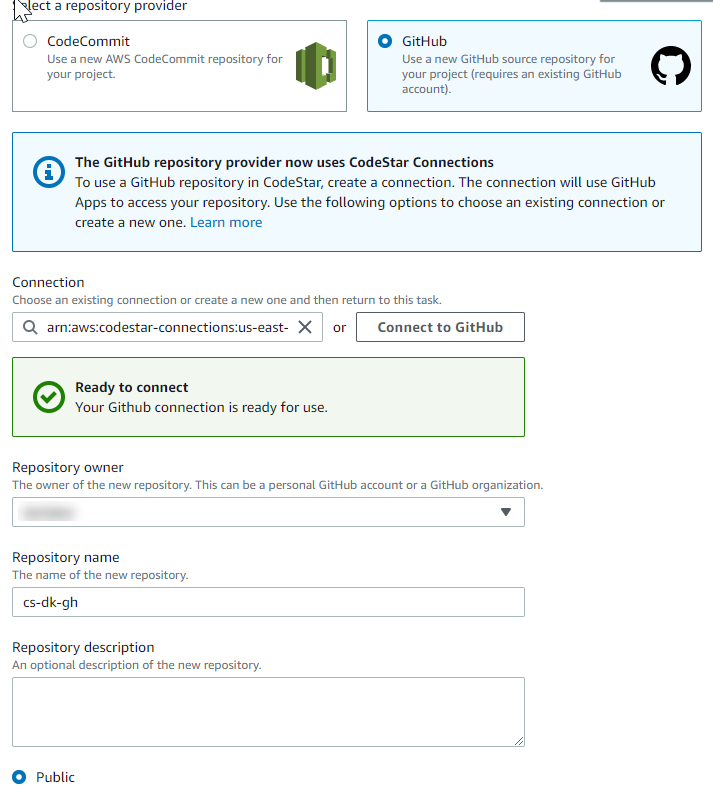
-
Wählen Sie als Repository-Besitzer die GitHub Organisation oder Ihr persönliches GitHub Konto aus.
-
Akzeptieren Sie für GitHub Repository-Name den Standard-Repository-Namen oder geben Sie einen anderen ein.
-
Wählen Sie Öffentlich oder Privat.
Anmerkung
Um es AWS Cloud9 als Entwicklungsumgebung zu verwenden, müssen Sie Öffentlich wählen.
-
(Optional) Geben Sie unter Repository-Beschreibung eine Beschreibung für das GitHub Repository ein.
Anmerkung
Wenn Sie sich für eine Alexa Skill-Projektvorlage entscheiden, müssen Sie ein Amazon-Entwicklerkonto verbinden. Weitere Informationen zur Arbeit mit Alexa Skill-Projekten finden Sie unterTutorial: Erstellen Sie ein Alexa Skill-Projekt in AWS CodeStar.
-
-
Wenn Ihr Projekt auf EC2 Amazon-Instances bereitgestellt wird und Sie Änderungen vornehmen möchten, konfigurieren Sie Ihre EC2 Amazon-Instances in der EC2 Amazon-Konfiguration. Sie können beispielsweise aus den verfügbaren Instance-Typen für Ihr Projekt eine Auswahl treffen.
Anmerkung
Verschiedene EC2 Amazon-Instance-Typen bieten unterschiedliche Rechenleistung und können mit unterschiedlichen Kosten verbunden sein. Weitere Informationen finden Sie unter EC2 Amazon-Instance-Typen
und EC2 Amazon-Preise . Wenn Sie mehr als eine Virtual Private Cloud (VPC) oder mehrere Subnetze in Amazon Virtual Private Cloud erstellt haben, können Sie auch die VPC und das Subnetz auswählen, die Sie verwenden möchten. Wenn Sie jedoch einen EC2 Amazon-Instance-Typ wählen, der auf Dedicated Instances nicht unterstützt wird, können Sie keine VPC wählen, deren Instance-Tenancy auf Dedicated gesetzt ist.
Weitere Informationen finden Sie unter Was ist Amazon VPC? und Grundlagen von Dedicated Instances.
Wählen Sie unter key pair das EC2 Amazon-Schlüsselpaar aus, in dem Sie es erstellt habenSchritt 4: Erstellen Sie ein EC2 Amazon-Schlüsselpaar für AWS CodeStar Projekte. Wählen Sie Ich bestätige, dass ich Zugriff auf die private Schlüsseldatei habe.
-
Wählen Sie Weiter.
-
Überprüfen Sie die Ressourcen und Konfigurationsdetails.
-
Wählen Sie Next (Weiter) oder Create project (Projekt erstellen). (Die angezeigte Wahlmöglichkeit hängt von Ihrer Projektvorlage ab.)
Die Erstellung des Projekts einschließlich des Repositorys kann einige Minuten dauern.
-
Sobald Ihr Projekt über ein Repository verfügt, können Sie auf der Repository-Seite den Zugriff darauf konfigurieren. Verwenden Sie die Links unter Nächste Schritte, um eine IDE zu konfigurieren, die Problemverfolgung einzurichten oder Teammitglieder zu Ihrem Projekt hinzuzufügen.
Während Ihr Projekt erstellt wird, können Sie Teammitglieder hinzufügen oder den Zugriff auf Ihr Projekt-Repository über die Befehlszeile oder Ihre bevorzugte IDE konfigurieren.
Erstellen Sie ein Projekt in AWS CodeStar (AWS CLI)
Ein AWS CodeStar Projekt ist eine Kombination aus Quellcode und den Ressourcen, die für die Bereitstellung des Codes erstellt wurden. Die Sammlung von Ressourcen, die Ihnen bei der Erstellung, Freigabe und Bereitstellung Ihres Codes helfen, heißt Toolchain-Ressourcen. Bei der Projekterstellung stellt eine AWS CloudFormation Vorlage Ihre Toolchainressourcen in einer integration/continuous deployment (CI/CD (kontinuierlichen) Pipeline bereit.
Wenn Sie die Konsole zum Erstellen eines Projekts verwenden, wird die Toolchain-Vorlage für Sie erstellt. Wenn Sie die verwenden, AWS CLI um ein Projekt zu erstellen, erstellen Sie die Toolchainvorlage, mit der Ihre Toolchainressourcen erstellt werden.
Eine vollständige Toolchain benötigt die folgenden empfohlenen Ressourcen:
-
Ein CodeCommit GitHub OR-Repository, das Ihren Quellcode enthält.
-
Eine CodePipeline Pipeline, die so konfiguriert ist, dass sie Änderungen an Ihrem Repository abhört.
-
Wenn Sie CodeBuild Einheiten- oder Integrationstests ausführen, empfehlen wir Ihnen, Ihrer Pipeline eine Build-Phase hinzuzufügen, um Build-Artefakte zu erstellen.
-
Wir empfehlen, dass Sie Ihrer Pipeline eine Bereitstellungsphase hinzufügen, die Ihr Build-Artefakt und Ihren Quellcode verwendet CodeDeploy oder AWS CloudFormation in Ihrer Runtime-Infrastruktur bereitstellt.
Anmerkung
Da mindestens zwei Phasen in einer Pipeline CodePipeline erforderlich sind und die erste Phase die Quellphase sein muss, fügen Sie als zweite Phase eine Build- oder Bereitstellungsphase hinzu.
-
AWS CodeStar Toolchains sind als CloudFormationVorlage definiert.
Ein Tutorial mit einer Schritt-für-Schritt-Anleitung durch diese Aufgabe und Beispiel-Ressourcen finden Sie unter Tutorial: Erstellen Sie ein Projekt AWS CodeStar mit dem AWS CLI.
Voraussetzungen:
Wenn Sie ein Projekt anlegen, geben Sie die folgenden Parameter in einer Eingabedatei an. Wenn Folgendes nicht bereitgestellt wird, wird ein leeres Projekt AWS CodeStar erstellt.
-
Quellcode Wenn dieser Parameter in Ihrer Anfrage enthalten ist, müssen Sie auch eine Toolchain-Vorlage einbinden.
-
Ihr Quellcode muss den Anwendungscode enthalten, der für die Ausführung Ihres Projekts erforderlich ist.
-
Ihr Quellcode muss alle erforderlichen Konfigurationsdateien enthalten, z. B. eine Datei buildspec.yml für ein CodeBuild Projekt oder eine appspec.yml für eine Bereitstellung. CodeDeploy
-
Sie können optionale Elemente in Ihren Quellcode aufnehmen, z. B. eine README-Datei oder eine template.yml für Ressourcen, die nicht zur Toolchain gehören. AWS
-
-
Toolchain-Vorlage. Ihre Toolchain-Template stellt die AWS Ressourcen und IAM-Rollen bereit, die für Ihr Projekt verwaltet werden müssen.
-
Quellenstandorte Wenn Sie Quellcode und eine Toolchain-Vorlage für Ihr Projekt festlegen, müssen Sie einen Speicherort angeben. Laden Sie Ihre Quelldateien und Ihre Toolchain-Template in den Amazon S3 S3-Bucket hoch. AWS CodeStar ruft die Dateien ab und verwendet sie, um das Projekt zu erstellen.
Wichtig
Stellen Sie sicher, dass Sie die bevorzugte AWS Region in der AWS CLI konfigurieren. Ihr Projekt wird in der AWS Region erstellt, die im konfiguriert ist AWS CLI.
-
Führen Sie den Befehl create-project aus und beziehen Sie den
--generate-cli-skeleton-Parameter ein.aws codestar create-project --generate-cli-skeletonDaten im JSON-Format werden in der Ausgabe angezeigt. Kopieren Sie die Daten in eine Datei (z. B.
input.json{ "name": "project-name", "id": "project-id", "description": "description", "sourceCode": [ { "source": { "s3": { "bucketName": "s3-bucket-name", "bucketKey": "s3-bucket-object-key" } }, "destination": { "codeCommit": { "name": "codecommit-repository-name" }, "gitHub": { "name": "github-repository-name", "description": "github-repository-description", "type": "github-repository-type", "owner": "github-repository-owner", "privateRepository": true, "issuesEnabled": true, "token": "github-personal-access-token" } } } ], "toolchain": { "source": { "s3": { "bucketName": "s3-bucket-name", "bucketKey": "s3-bucket-object-key" } }, "roleArn": "service-role-arn", "stackParameters": { "KeyName": "key-name" } }, "tags": { "KeyName": "key-name" } }Ersetzen Sie Folgendes:
-
project-name: Erforderlich Der benutzerfreundliche Name für dieses AWS CodeStar Projekt. -
project-id: Erforderlich Die Projekt-ID für dieses AWS CodeStar Projekt.Anmerkung
Sie müssen eine eindeutige Projekt-ID angeben, wenn Sie ein Projekt erstellen. Sie erhalten eine Fehlermeldung, wenn Sie eine Eingabedatei mit einer bereits vorhandenen Projekt-ID einreichen.
-
description: Optional. Die Beschreibung für dieses AWS CodeStar Projekt. -
sourceCode: Optional. Die Konfigurationsinformationen für den für das Projekt bereitgestellten Quellcode. Derzeit wird nur ein einzelnessourceCode-Objekt unterstützt. JedessourceCodeObjekt enthält Informationen über den Speicherort, von dem der Quellcode abgerufen wird, AWS CodeStar und über das Ziel, an dem der Quellcode eingefügt wird.-
source: Erforderlich Dies legt den Speicherort fest, an dem Sie Ihren Quellcode hochgeladen haben. Die einzige unterstützte Quelle ist Amazon S3. AWS CodeStar ruft den Quellcode ab und nimmt ihn nach der Erstellung Ihres Projekts in das Repository auf.-
S3: Optional. Der Amazon S3 S3-Speicherort Ihres Quellcodes.-
bucket-name: Der Bucket, der Ihren Quellcode enthält. -
bucket-key: Das Bucket-Präfix und der Objektschlüssel, die auf die ZIP-Datei verweisen, die Ihren Quellcode enthält (z. B.src.zip).
-
-
-
destination: Optional. Die Zielorte, an denen Ihr Quellcode beim Erstellen des Projekts eingebunden werden soll. Die unterstützten Ziele für Ihren Quellcode sind CodeCommit und GitHub.Sie können nur eine dieser beiden Optionen angeben:
-
codeCommit: Das einzige erforderliche Attribut ist der Name des CodeCommit Repositorys, das Ihren Quellcode enthalten soll. Dieses Repository sollte sich in Ihrer Toolchain-Vorlage befinden.Anmerkung
Für CodeCommit müssen Sie den Namen des Repositorys angeben, das Sie in Ihrem Toolketten-Stack definiert haben. AWS CodeStar initialisiert dieses Repository mit dem Quellcode, den Sie in Amazon S3 bereitgestellt haben.
-
gitHub: Dieses Objekt stellt Informationen dar, die erforderlich sind, um das GitHub Repository zu erstellen und es mit Quellcode zu versorgen. Wenn Sie ein GitHub Repository wählen, sind die folgenden Werte erforderlich.Anmerkung
Für GitHub können Sie kein vorhandenes GitHub Repository angeben. AWS CodeStar erstellt eine für Sie und füllt dieses Repository mit dem Quellcode, den Sie auf Amazon S3 hochgeladen haben. AWS CodeStar verwendet die folgenden Informationen, um Ihr Repository in GitHub zu erstellen.
-
name: Erforderlich Der Name Ihres GitHub Repositorys. -
description: Erforderlich Die Beschreibung Ihres GitHub Repositorys. -
type: Erforderlich Der Typ des GitHub Repositorys. Gültige Werte sind Benutzer oder die Organisation. -
owner: Erforderlich Der GitHub Benutzername für den Besitzer Ihres Repositorys. Wenn das Repository einer GitHub Organisation gehören sollte, geben Sie den Namen der Organisation an. -
privateRepository: Erforderlich Ob Sie möchten, dass dieses Repository privat oder öffentlich ist. Gültige Werte sind true oder false. -
issuesEnabled: Erforderlich Gibt an, ob Sie Probleme GitHub mit diesem Repository aktivieren möchten. Gültige Werte sind true oder false. -
token: Optional. Dies ist ein persönliches Zugriffstoken, AWS CodeStar das für den Zugriff auf Ihr GitHub Konto verwendet wird. Dieser Token muss die folgenden Bereiche enthalten: repo, user und admin:repo_hook. Informationen zum Abrufen eines persönlichen Zugriffstokens von GitHub finden Sie auf der GitHub Website unter Erstellen eines persönlichen Zugriffstokens für die Befehlszeile. Anmerkung
Wenn Sie die CLI verwenden, um ein Projekt mit einem GitHub Quell-Repository zu erstellen, AWS CodeStar verwendet Ihr Token, um über OAuth Apps auf das Repository zuzugreifen. Wenn Sie die Konsole verwenden, um ein Projekt mit einem GitHub Quell-Repository zu erstellen, AWS CodeStar verwendet eine Verbindungsressource, die mit GitHub Apps auf das Repository zugreift.
-
-
toolchain: Informationen über die CI/CD-Toolchain, die bei der Erstellung des Projekts eingerichtet werden muss. Dazu gehört der Speicherort, an dem Sie die Toolchain-Vorlage hochgeladen haben. Die Vorlage erstellt den AWS CloudFormation -Stack, in dem Ihre Toolchain-Ressourcen enthalten sind. Dazu gehören auch alle Parameterüberschreibungen für Referenzzwecke und die Rolle AWS CloudFormation , die zur Erstellung des Stacks verwendet werden soll. AWS CodeStar ruft die Vorlage ab und verwendet AWS CloudFormation sie, um die Vorlage auszuführen.-
source: Erforderlich Der Speicherort Ihrer Toolchain-Template. Amazon S3 ist der einzige unterstützte Quellspeicherort.-
S3: Optional. Der Amazon S3 S3-Speicherort, an den Sie Ihre Toolchain-Template hochgeladen haben.-
bucket-name: Der Name des Amazon S3 S3-Buckets. -
bucket-key: Das Bucket-Präfix und der Objektschlüssel, die auf die .yml- oder .json-Datei verweisen, die Ihre Toolchain-Template enthält (z. B.).files/toolchain.yml
-
-
-
stackParameters: Optional. Enthält Schlüssel-Wert-Paare, die an AWS CloudFormationübergeben werden sollen. Dies sind die Parameter, falls vorhanden, ist Ihre Toolchain-Vorlage als Referenz eingerichtet. -
role: Optional. Die Rolle, mit der Sie Ihre Toolchain-Ressourcen in Ihrem Konto anlegen. Die Rolle ist wie folgt erforderlich:-
Wenn die Rolle nicht bereitgestellt wird, AWS CodeStar verwendet die für Ihr Konto erstellte Standard-Servicerolle, wenn es sich bei der Toolchain um eine Schnellstartvorlage handelt. AWS CodeStar Wenn die Servicerolle in Ihrem Konto nicht vorhanden ist, können Sie eine erstellen. Weitere Informationen finden Sie unter Schritt 2: Erstellen Sie die AWS CodeStar Servicerolle.
-
Sie müssen die Rolle bereitstellen, wenn Sie beim Hochladen Ihre eigene benutzerdefinierte Toolchain-Vorlage verwenden. Sie können eine Rolle basierend auf der AWS CodeStar -Service-Rolle und Richtlinienanweisung erstellen. Ein Beispiel für diese Richtlinienanweisung finden Sie unter AWSCodeStarServiceRole Richtlinie.
-
-
-
tags: Optional. Die Ihrem AWS CodeStar Projekt angehängten Tags.Anmerkung
Diese Tags sind nicht an die im Projekt enthaltenen Ressourcen gebunden.
-
-
-
-
Wechseln Sie in das Verzeichnis, das die soeben gespeicherte Datei enthält, und führen Sie den Befehl create-project erneut aus. Schließen Sie den Parameter
--cli-input-jsonein.aws codestar create-project --cli-input-json file://input.json -
Ist der Befehl erfolgreich, gibt er als Ausgabe Daten zurück, die wie folgt aussehen sollten:
{ "id": "project-ID", "arn": "arn" }-
Die Ausgabe enthält Informationen über das neue Projekt:
-
Der Wert
idrepräsentiert die Projekt-ID. -
Der Wert
arnzeigt den ARN des Projekts an.
-
-
-
Verwenden Sie den Befehl describe-project, um den Status Ihrer Projekterstellung zu überprüfen. Schließen Sie den Parameter
--idein.aws codestar describe-project --id <project_ID>In der Ausgabe erscheinen ähnliche Daten wie die folgenden:
{ "name": "MyProject", "id": "myproject", "arn": "arn:aws:codestar:us-east-1:account_ID:project/myproject", "description": "", "createdTimeStamp": 1539700079.472, "stackId": "arn:aws:cloudformation:us-east-1:account_ID:stack/awscodestar-myproject/stack-ID", "status": { "state": "CreateInProgress" } }-
Die Ausgabe enthält Informationen über das neue Projekt:
-
Der Wert
statestellt den Status der Projekterstellung dar, z.B.CreateInProgressoderCreateComplete.
-
-
Während Ihr Projekt erstellt wird, können Sie Teammitglieder hinzufügen oder den Zugriff auf Ihr Projekt-Repository über die Befehlszeile oder Ihre bevorzugte IDE konfigurieren.